В этой статье рассмотрим, как подключить Сенлер для массовых рассылок в социальной сети Вконтакте.
Сервис рассылок Сенлер позволяет рассылать сообщения от имени сообщества (группы) во Вконтакте. Поэтому для того, чтобы иметь возможность делать массовые рассылки, нужно вначале создать свою группу. А затем к этой группе подключить Сенлер.
Получится вот такой алгоритм действий:
- Создаем свое сообщество во Вконтакте.
- Выполняем на нем первоначальные настройки.
- Регистрируемся в Сенлере.
- Подключаем Сенлер к этому сообществу.
Ниже рассмотрим эти шаги подробнее.
Создаем сообщество во Вконтакте
В своем личном кабинете Вконтакте в левом меню нажмите на пункт «Сообщества»:
Затем нажмите на кнопку «Создать сообщество»:
Выберите цель «Делиться контентом и общаться»:
Далее нужно указать Название сообщества и указать Приватность сообщества.
Приватность оставляйте такой, как стоит по умолчанию – Открытое. А название должно отражать тематику, которой Вы занимаетесь, по которой планируете собирать подписчиков и делать рассылки во Вконтакте.
Можно в названии указывать Ваше имя и Вашу тематику (как на скриншоте ниже).
Учитывайте, что это название будет отображаться в качестве имени отправителя Ваших сообщений во Вконтакте:
Это название можно будет поменять. Поэтому, если пока не можете придумать подходящее название, укажите что-нибудь, чтобы перейти к следующему шагу и закончить создание Вашего сообщества. А затем, при настройке сообщества, Вы сможете изменить название.
Когда укажете название, нажмите на кнопку «Продолжить»:
Затем Вам нужно указать тематику Вашего сообщества.
Например, если Вы работаете в теме «Информационный маркетинг», то выбирайте тематику «Бизнес». Если занимаетесь женскими темами и отношениями, то выбирайте «Отношения полов».
После этого нажмите на кнопку «Создать сообщество»:
Ваше сообщество готово.
Теперь оно будет отображаться на вкладке «Управление» в разделе «сообщества»:
Либо вверху в списке всех сообществ, на которые Вы подписаны:
Перейти к этому сообществу Вы можете, просто кликнув на его название.
Настраиваем сообщество во Вконтакте
После создания сообщества необходимо выполнить первоначальные настройки для него.
Для этого в своем сообществе зайдите в раздел «Управление»:
Вам откроется Основная информация, где Вы можете изменить Название Вашего сообщества, если это нужно, а также задать другой Адрес для него вместо цифр, которые будут там стоять по умолчанию.
Адрес лучше указать такой, который отражает название Вашего сообщества. Как на примере ниже: Название «Свой ИнфоБиз» – Адрес «svoyinfobiz».
Обратите внимание, что адрес задается латиницей. Можно также использовать цифры, если это необходимо.
После того, как Вы задали Основную информацию, зайдите в пункт меню «Разделы» и выставьте значения так, как показаны на этом скриншоте:
Ниже на этой же странице проверьте, чтобы разделы «Мероприятия», «Товары», «Услуги» и «Объявления» были отключены. И сохраните изменения:
Затем зайдите в раздел «Сообщения», включите их, отметьте чекбокс «Добавить в левое меню».
Не забудьте сохранить изменения.
После этого у Вас на странице Вконтакте добавится новый пункт в левое меню. Если Вы нажмете на него, то перейдете в Ваше сообщество. Также там будет отображаться индикация сообщений, которые будут Вам приходить в группу.
Последний шаг. Перейдите в «Настройки для бота», включите их, не проставляя никаких галочек, после чего нажмите на кнопку «Сохранить»:
Теперь основные настройки сделаны. Вам останется только добавить аватар и обложку для сообщества. Сейчас мы это рассматривать не будем, т.к. статья посвящена тому, как подключить Сенлер, а не как грамотно оформить свое сообщество во Вконтакте.
Поэтому перейдем дальше.
Регистрируемся в Сенлере
Для массовых рассылок по своим подписчикам во Вконтакте необходимо зарегистрироваться на сервисе, который позволяет эти рассылки делать. На данный момент самым популярным сервисом рассылок во Вконтакте является Сенлер.
В этом сервисе Вы можете начать работу без оплаты. Он позволяет рассылать до 50 сообщений в сутки на бесплатном тарифе. С ростом числа подписчиков нужно будет переходить на платные тарифы, но цены на них вполне приемлемые. Например, за рассылки до 2000 сообщений в сутки нужно платить всего 400 рублей в месяц.
К тому же, если Вы зарегистрируйтесь по моей партнерской ссылке, то получите на баланс Вашего аккаунта бонус в размере 500 рублей (если Вы раньше не были зарегистрированы в Сенлере). Этот бонус можно использовать для оплаты услуг этого сервиса.
Вот моя партнерская ссылка для регистрации в сервисе Сенлер: https://senler.ru?rid=646106
И вот прямая ссылка для регистрации в Сенлере для тех, кто не любит партнерские ссылки: https://senler.ru
После того, как Вы перейдете по одной из ссылок выше, Вы попадете на страницу регистрации в Сенлере. Нажмите на кнопку «Перейти в кабинет»:
Затем нажмите на кнопку «Продолжить как …» (вместо троеточия будет стоять Ваше имя):
На этом регистрация завершена. Вы можете получить инструкции по работе в этом сервисе, если нажмете на соответствующую кнопку. Или можете нажать на «Продолжить», чтобы перейти в свой аккаунт в Сенлере.
Подключаем Сенлер к сообществу
Теперь нужно подключить к сервису Сенлер свое сообщество, чтобы можно было от его имени делать рассылки.
Для этого в своем аккаунте Сенлер нажмите на кнопку «+Подключить сообщество»:
Затем нажмите на кнопку «+Подключить» для Вашего сообщества:
Сервис Сенлер запросит доступ к Вашей группе. Нажмите на «Разрешить», чтобы предоставить этот доступ:
После этого Ваше сообщество будет подключено.
Вам будет предложено импортировать базу подписчиков из тех, кто Вам ранее писал в группу. Так как сообщество у Вас еще новое, то в него еще никто не успел написать. Поэтому нажмите на «Нет»:
Если после этого Вам будут предлагаться боты в подарок, также нажмите «Нет». Из этих ботов будет полезен только Бот-отписчик, но его лучше сделать с нуля, чем переделывать под себя тот, который дадут в подарок.
Следующее, что нужно сделать – это перейти в «Ключи сообщества» (см. скриншот ниже):
Первым делом обратите внимание на уведомление «Callback API подключено!».
Если вместо этого уведомления будет отображаться какая-то ошибка, то напишите в поддержку Сенлер, чтобы они помогли Вам ее решить. В правом нижнем углу есть значок чата с поддержкой, куда Вы всегда можете задавать свои вопросы.
Если уведомление «Callback API подключено!» есть, то подключение Вашей группы прошло успешно и без ошибок. В этом случае переходите к ключам доступа ниже на этой странице.
Сенлер рекомендует добавить дополнительные ключи доступа, чтобы рассылка работала быстрее и стабильнее. Всего можно добавить до 7 ключей.
Чтобы добавить новый ключ, нажмите на кнопку «+Добавить ключ»:
Затем снова выдайте Сенлеру разрешение доступа к Вашей группе:
После этого у Вас появится уже два ключа. Таким образом добавьте ключи, чтобы их было 7.
Затем перейдите в Вашу группу, чтобы выполнить в ней некоторые настройки.
Перейдите в «Управление»:
И дальше в «Приложения»:
У Вас появятся различные приложения, которые можно добавить в свое сообщество.
В этих приложениях найдите «Senler – рассылка в сообществах» и нажмите «Добавить»:
Подтвердите, что Вы хотите добавить это приложение в свою группу:
После этого приложение Сенлера будет добавлено в Вашу группу.
Оставьте настройки приложения по умолчанию и нажмите на «Сохранить». Убедитесь только, чтобы в поле «Кому доступно» стояло «Все пользователи».
После этого нажмите на «Настроить видимость»:
Отметьте чекбокс «Не отображать в меню сообщества» и нажмите «Сохранить»:
Готово. Если Вы сделали все перечисленные выше шаги, то смогли успешно подключить Сенлер к своему сообществу. Теперь Вы можете набирать подписчиков и делать по ним массовые рассылки во Вконтакте.
Обзор личного кабинета в Сенлере
Рассмотрим основные функции в личном кабинете Сенлера, которые Вам понадобятся для создания своей автоворонки во Вконтакте, а также для рассылок по своим подписчикам.
Рассылки
В разделе «Рассылки» Вы можете отправлять разовые сообщения по своим подписчикам.
Сюда Вы будете заходить, когда Вам нужно будет отправить разовое сообщение по своей базе подписчиков. Это сообщение можно будет отправить сразу же после его создания. Либо запланировать его отправку на какую-то дату и время.
Группы подписчиков
«Группы подписчиков» – это списки, в которые будут заноситься Ваши подписчики.
Вы можете создавать несколько групп, чтобы сегментировать своих подписчиков. При этом каждый Ваш подписчик может состоять в разных группах одновременно, а также может не числиться ни в одной из групп.
Кроме того, в этих группах создаются подписные страницы во Вконтакте, то есть страницы с баннером, текстом и кнопкой подписки.
Подписчики
В разделе «Подписчики» будут показаны все Ваши подписчики.
В этом разделе Вы сможете управлять ими. Например, переносить подписчиков в разные списки рассылок или удалять их, если это будет Вам нужно.
Чат-боты
В «Чат-ботах» задаются сообщения, которые нужно автоматически отправлять по Вашим подписчикам.
Например, Вам нужно задать серию из 3 – 4 писем, которые будут автоматически отправляться по одному письму в сутки адресатам после того, как они подпишутся в Вашу рассылку. Такая серия делается в Чат-ботах.
Триггеры
В разделе «Триггеры» задаются действия, которые запускаются в зависимости от различных событий.
Например, Вы можете создать триггер, при котором Вашему подписчику будет отправляться заранее заданное сообщение, если тот сделает репост Вашего поста у Вас в группе. Или если он напишет Вам в группу какое-то ключевое слово или фразу.
Также можно запрограммировать триггер, чтобы адресата отписали от Ваших рассылок, если тот напишет Вам слово «Стоп».
Оплата тарифа
На первоначальном этапе Вы будете пользоваться сервисом Сенлер бесплатно. Но с ростом числа Ваших подписчиков возникнет потребность рассылать больше писем, чем доступно на бесплатном тарифе. В этом случае нужно будет переходить на платный тариф. Поэтому сейчас рассмотрим, как это сделать.
В своем личном кабинете нажмите на ссылку «Улучшить» слева внизу или на кнопку «Улучшить тариф» справа:
Затем нажмите на ссылку «Повысить тариф».
Появится всплывающее окно, где Вы можете выбрать подходящий Вам тариф.
Следующий тариф после бесплатного называется 2К. По этому тарифу Вы сможете рассылать до 2000 сообщений в сутки.
Если хотите заказать этот тариф, то просто выбираете его из выпадающего списка. Либо выбираете любой другой тариф, который Вам подходит.
Указываете период оплаты (1 месяц или 6 месяцев) и нажимаете на кнопку «Продолжить».
Затем выбираете удобный Вам способ оплаты и переходите непосредственно к оплате. После оплаты Ваш аккаунт в Сенлере автоматически будет переведен на выбранный Вами тариф.
Поддержка
Если у Вас возникнут какие-то вопросы по работе Сенлера, то Вы можете обратиться в их поддержку. Чат поддержки доступен прямо в личном кабинете.
Чтобы перейти в этот чат, кликните по круглому значку в правом нижнем углу:
Затем нажмите на значок «Написать»:
После этого у Вас откроется окно чата, куда Вы можете написать свой вопрос.
Обычно поддержка отвечает довольно быстро.
Заключение
Сегодня можно зарабатывать в интернете только с помощью Вконтакте, то есть даже без сайтов и email сервисов.
И для новичков это вполне хороший вариант, потому что в этом случае:
- Нет таких технических сложностей, как при работе со своим сайтом, поэтому новичкам проще сделать старт.
- Не нужны домены и хостинги, поэтому для создания своей системы на партнерках во Вконтакте не требуются вложения.
- Нет заморочек со спам-словами, как при email отправках, поэтому новичкам будет легче работать со своими подписчиками.
Поэтому новичок может подключить Сенлер и стартовать во Вконтакте быстрее и проще.
Я рекомендую сделать свою автоворонку с помощью Сенлера, чтобы набирать своих подписчиков и монетизировать их.
Если Вы не знаете, что такое автоворонки, для чего они нужны и как работают, скачайте вот здесь бесплатное PDF-руководство: https://svoyinfobiz-tc.ru/pp-autofunnel-pdf/
Из этого руководства Вы узнаете:
- Что такое автоворонка и чем она будет Вам полезна.
- Как Вам сделать свою автоворонку за 9 шагов (расписаны все эти шаги).
- Как Вы можете получить готовую автоворонку.
- Как оптимизировать автоворонку.
- Как правильно работать с подписчиками (о чем многие забывают, и это ставит крест на всей работе).
А также получите дополнительные полезные ресурсы.
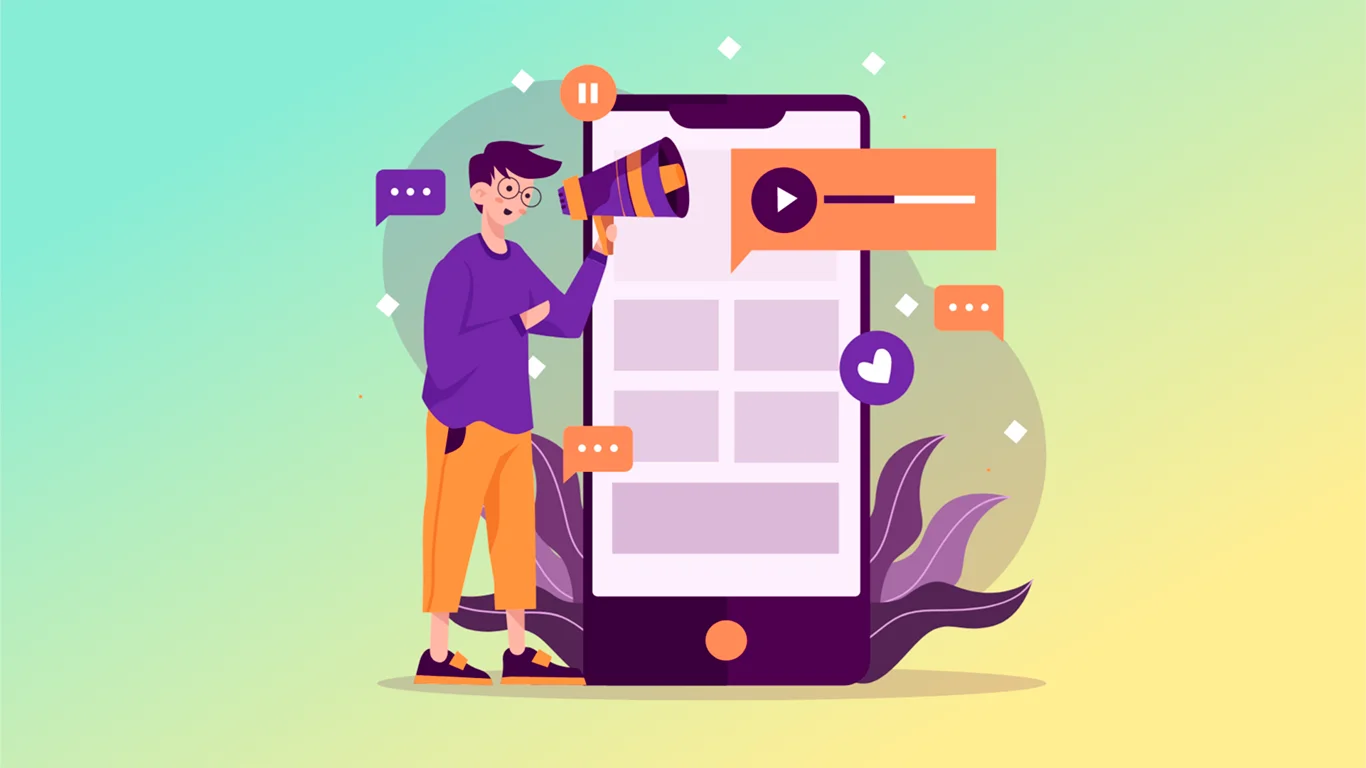
















































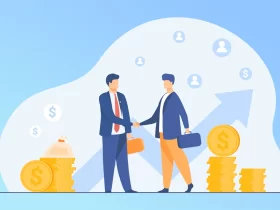
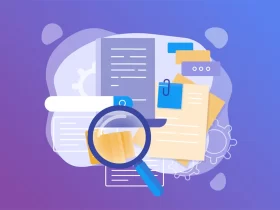
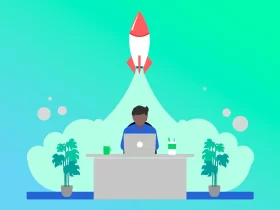

Оставьте Комментарий